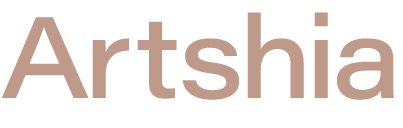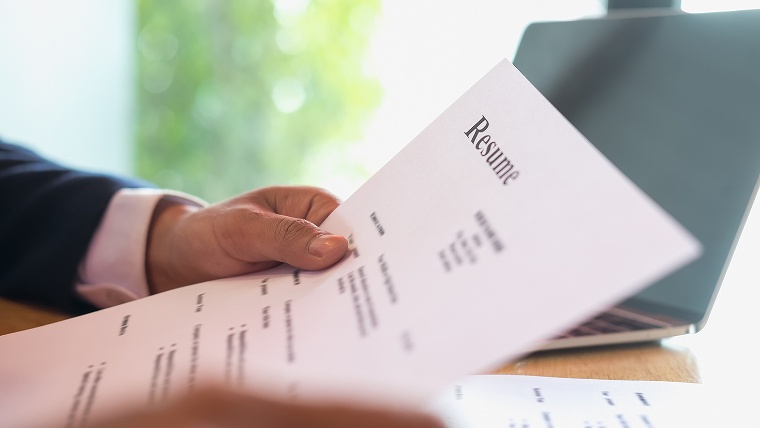【Photoshop】ブラシ描画で描きはじめがワンテンポ遅れるのはなぜ?原因と解決策を紹介
最近、Photoshopでのお絵描きを始めました。
しかし、ブラシで線を描こうとすると描き始めがビミョーーにワンテンポ遅れる感じで、ラグのようなものがありました。
液タブで描いているため、ワンテンポ遅れる動作がどうにも気持ち悪く、描きにくい…と感じていました。

けっこうストレス溜まるよね
Photoshopはもともと重いソフトとはいえ、他の動作ではそこまで不便を感じることがないため不思議でした。
あれこれ探ってみた結果、原因と解決策がわかったのでシェアしたいと思います。
- Photoshopのブラシ描画がワンテンポ遅れることに困っている
ブラシ描画がワンテンポ遅れる原因と解決策
結論を先に申しますと、ブラシの描き始めがワンテンポ遅れる原因はブラシの設定でした。
以下の手順でブラシの設定を見直し、解決するか試してみてください。
まず、描き始めにラグを感じるブラシの「ブラシ設定」を開きます。
ツールバーの[ウィンドウ]>ブラシ設定で開けます。
ブラシ設定の中の、「シェイプ」にある「角度のジッター」という項目を確認してみましょう。
コントロールが「進行方向」などとなっていた場合、これが描き始めのラグを起こしている可能性が高いです。
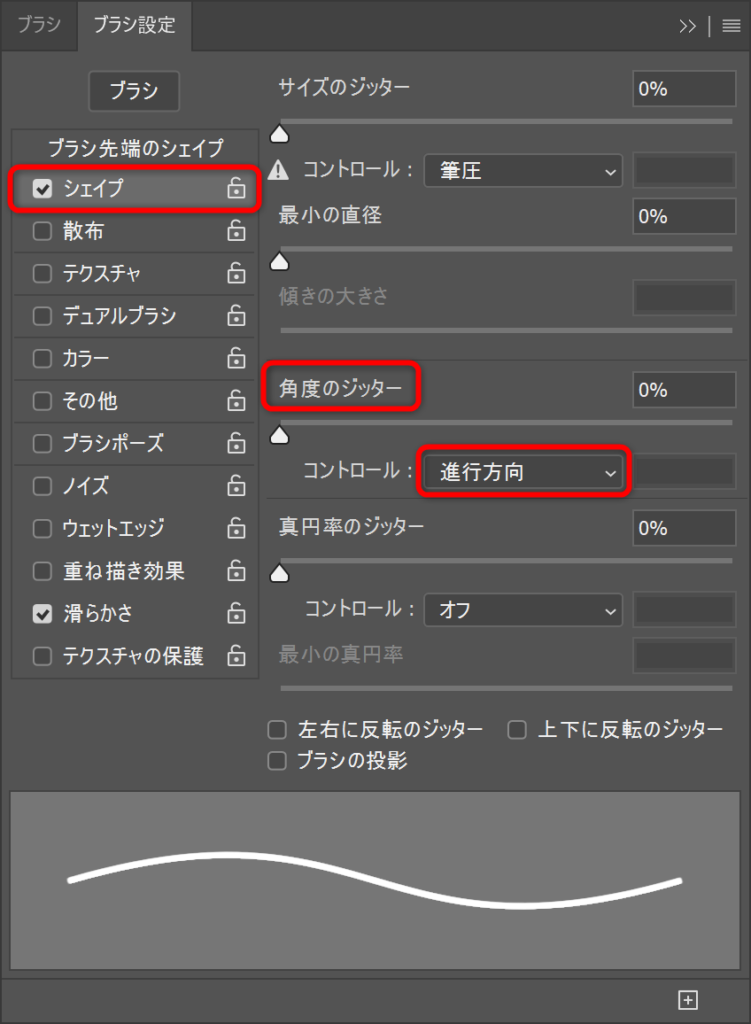
この角度のジッターのコントロールを「オフ」にして描画してみましょう。
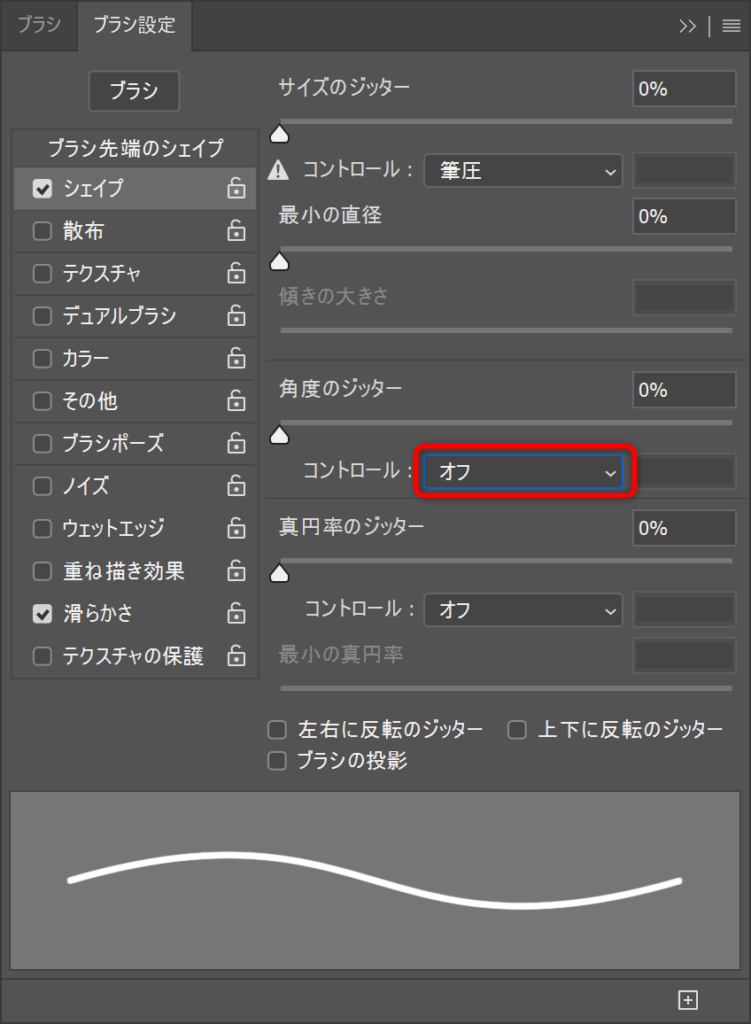
これで描き始めがワンテンポ遅れることなく、スムーズに描けるようになると思います。
角度のジッターとは?
では、角度のジッターとはなんぞやということですが、、
「1回のストローク内(ペンをつけて離すまで)でブラシ角度をどう変化させるか」の設定です。
ブラシの先端がなんらかの形の場合にけっこう役に立ちます。
例えばハート型のブラシを作ったとします。
「角度のジッター」が0%の場合、同じ向きのハートが描かれます。
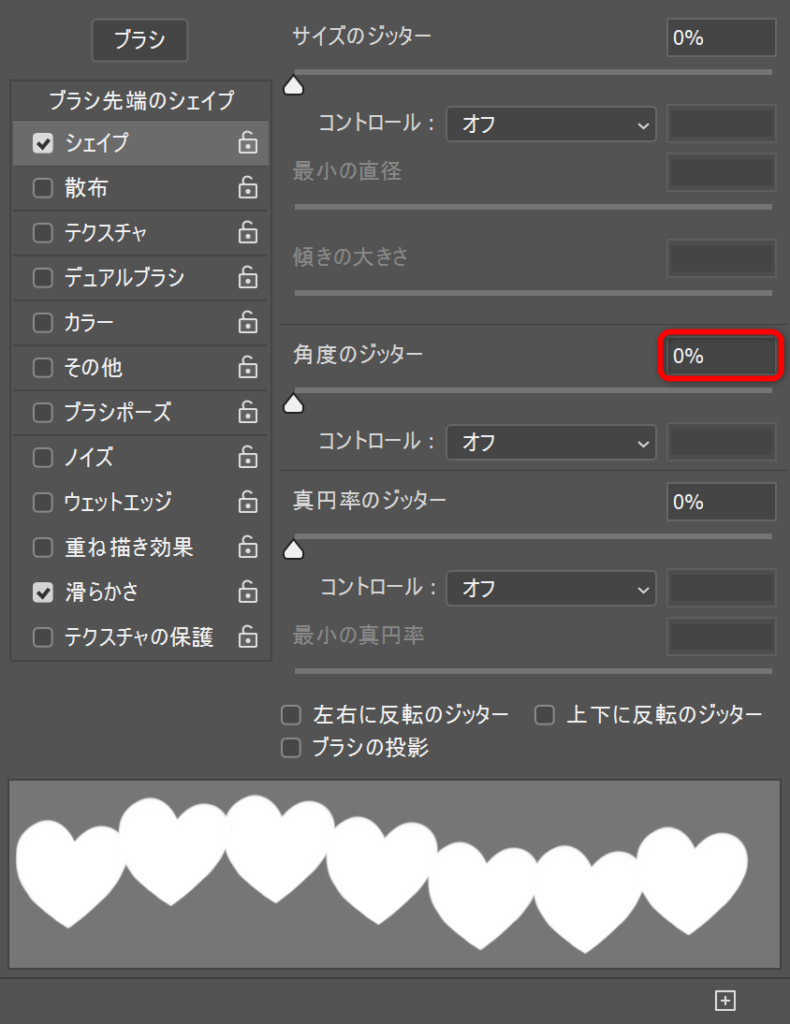
角度のジッターを100%に設定すると↓のようにハートが角度を変えて描かれます。
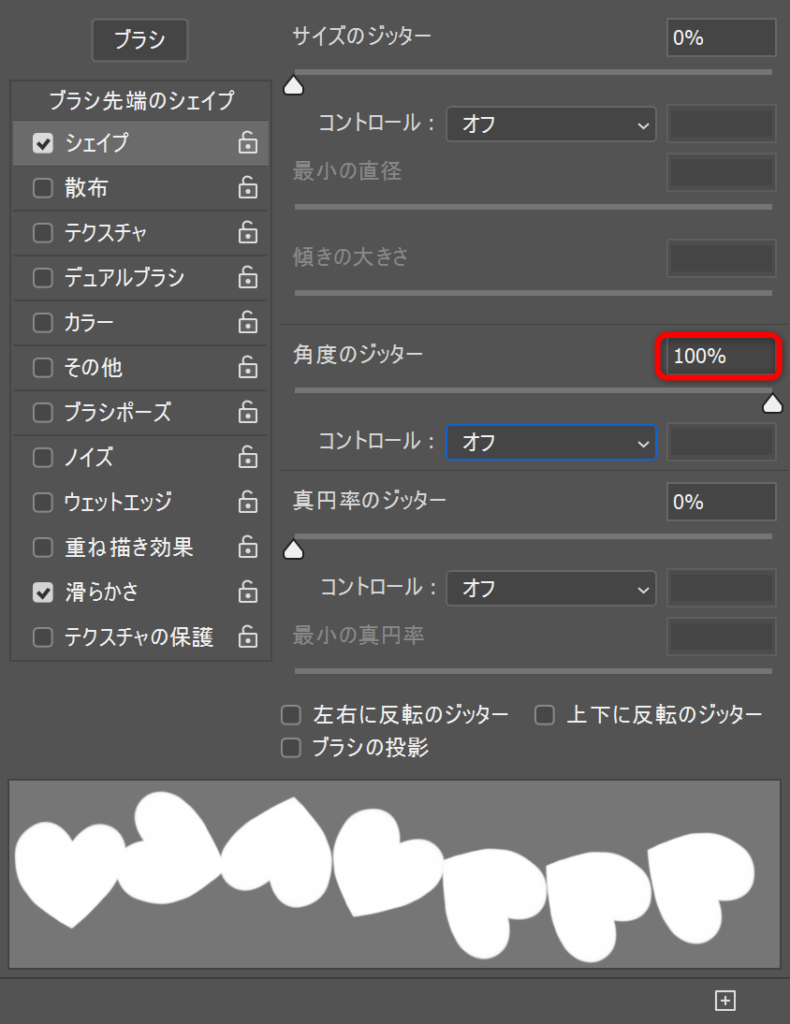
(パーセンテージは、自分のお好みの角度に指定することができます)
このようにマークをランダムにちりばめたいときに重宝する設定です。
そして、コントロールを「進行方向」に指定すると、ブラシをストロークする方向に基づいてこの角度を決定します。
ストロークする方向が分からないと、この角度を決めることができないため、一瞬なにも描かれない状態が発生すると考えられます。
線画などを描くためのブラシなどでは角度をつける必要はあまりないと思うので、角度のジッターをオフにするとよいでしょう。
おわりに
角度のジッターの設定によってブラシの描画が微妙にワンテンポ遅れることを紹介しました。
この設定自体は用途によってはとても便利なので、必要に応じて設定を変えてみましょう!
少しでも参考になれば嬉しいです!